Accessory Media Editor是一款专业的视频文件处理管理工具。使用Accessory Media Editor你可以对各种格式的视频文件进行各种处理管理!软件主要用于快速编辑MPG,MP4,MP3等文件,可以将70多个视频和音频过滤器添加到相应的视频文件中;可以在多个视频文件之间执行格式转换,支持剪切和加入视频,合并视频和音乐文件;您可以将所有用户的照片添加到用户界面,以创建MPG,MP4,FLV或AVI幻灯片;支持视频捕获功能,该功能允许用户截屏,捕获摄像机和麦克风的音频数据信息,支持添加文字和图像来覆盖视频,还可以在局域网上共享视频;需要它的用户可以下载体验。
安装步骤:
1.用户可以单击本网站上提供的下载路径来下载相应的程序安装包
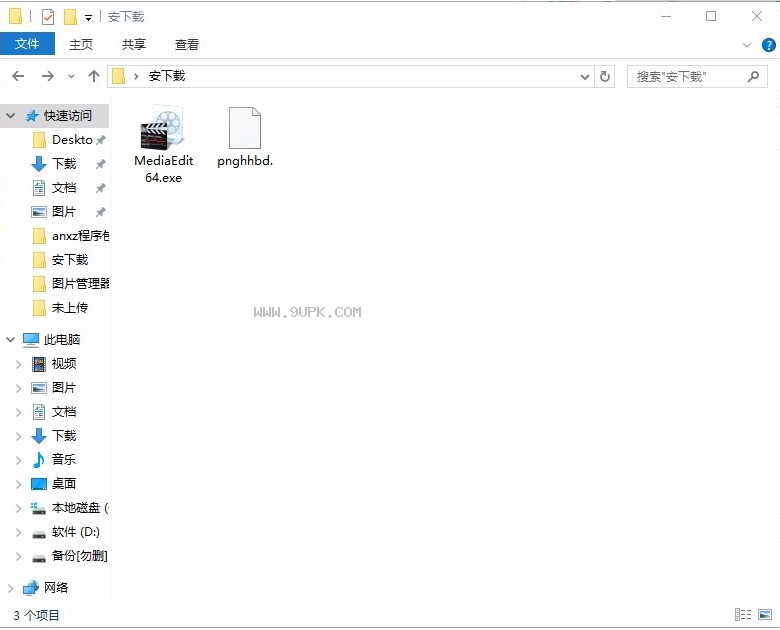
2.只需要使用解压功能打开压缩包,双击主程序进行安装,弹出程序安装界面
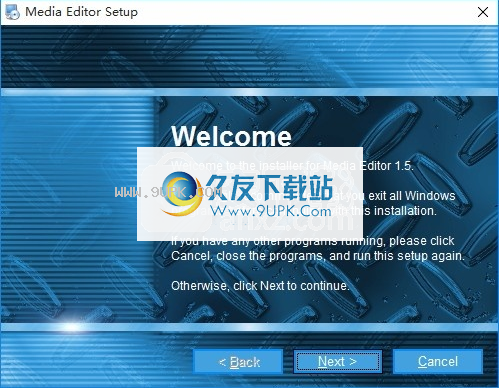
3.同意上述协议的条款,然后继续安装该应用程序,单击“同意”按钮
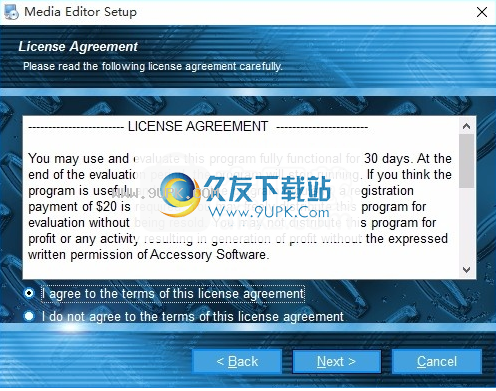
弹出以下界面,用户可以直接用鼠标点击下一步按钮
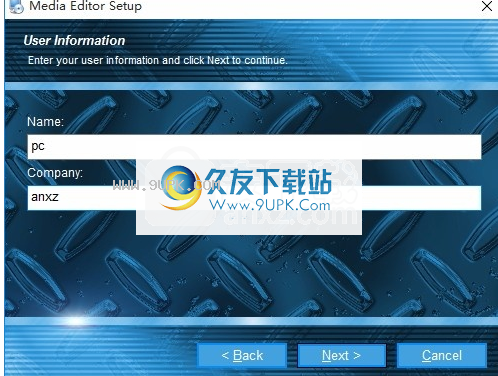
4.您可以单击浏览按钮以根据需要更改应用程序的安装路径。
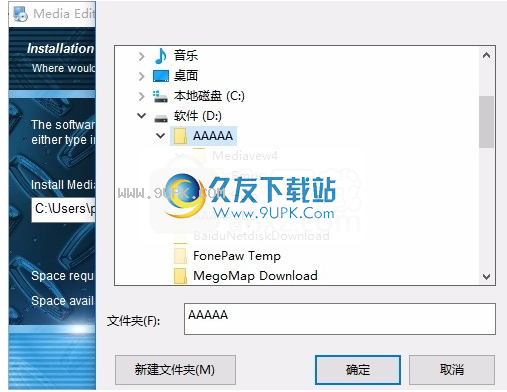
5.是否可以根据用户需要创建桌面快捷键
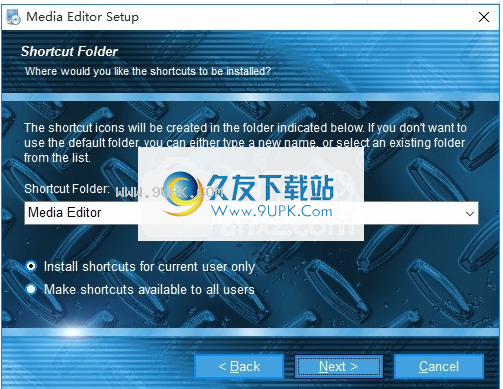
6.现在准备安装主程序,单击安装按钮开始安装
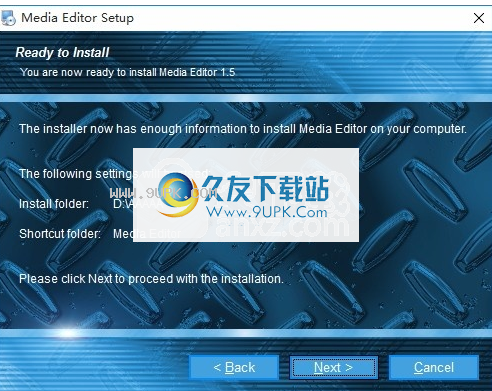
7.弹出应用程序安装进度条的加载界面,等待加载完成
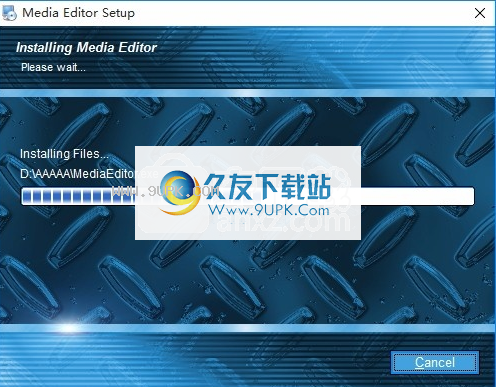
8.按照提示单击“安装”,弹出程序安装完成界面,单击“完成”按钮

软件功能:
Accessories Media Editor是用于MPG,MP4,AVI,FLV,MP3,WMV,WMA的多媒体编辑器,具有显示,收藏夹和历史记录。
将AVI,MPG,FLV转换为MP4,反之亦然。
视频和音频文件的60多个编辑过滤器。
向视频添加文本和图像,剪切和合并视频文件。
组合视频和音频文件以加快或减慢视频和音频的播放速度。
为您的照片创建MPG,MP4或FLV幻灯片,并添加音乐。
拍摄视频的屏幕截图,并与LAN上的其他用户共享。
在运行附件媒体编辑器和附件媒体播放器的所有设备之间共享文件!
屏幕捕获,相机和麦克风音频捕获,使用直接投影捕获。
超过20种窗口样式可供选择。
所有输出视频文件的历史记录日志,将视频上传到您的YouTube频道!
使用说明:
您可以通过单击窗口顶部中心的打开按钮轻松地播放视频或音乐文件。
首先打开Vidoe文件
。播放视频时,可以将其添加到“收藏夹”中,也可以使用“ A / V编辑器”选项卡上的“编辑功能”来编辑视频或音频轨道。
支持的文件类型为MPG,MP4,MP3,WMV,WMA,FLV,WAV等。您可以使用“保存”按钮来转换文件。
您可以加入视频,合并视频和音频,剪切视频和音频文件。
创建收藏照片的幻灯片,并另存为AVI文件,然后添加音乐并转换为MP4或FLV。
幻灯片标签可让您查找照片并将照片添加到任意数量的幻灯片中,
并幻灯片保存为视频文件。您可以设置每张照片的显示时间。创建视频文件后,您可以编辑视频或向视频添加音乐。
捕获选项卡可以将屏幕捕获,声音捕获和摄像机捕获转换为视频文件。您可以调整要捕获的屏幕尺寸。单击录制按钮开始录制。
A / V编辑器选项卡为视频和音频文件提供了多种编辑工具。
A / V编辑器分为四个部分。第一个显示了视频编辑过滤器列表,可以在视频运行时选择它们并将其应用于您的视频。单击列表中的筛选器,然后单击向右箭头以表明已被选择。
您可以在右侧为过滤器设置任何参数或变量。
单击在框2中选择的过滤器以设置新参数。最后,使用“视频应用程序”按钮将一个或多个过滤器应用于视频。列出了48个过滤器。
大多数都有参数,有些则没有。单击第二个框中的所选项目以应用更改的参数。
如果该参数没有意义,则视频可能会停止播放声音。
果发生这种情况,请重新加载视频或应用程序。如果参数为零或超出范围,则会发生这种情况。
您可以更改颜色,大小,以图块,亮度,对比度,裁切等形式显示视频。
第二部分允许您将照片或徽标添加到视频中。设置图像的位置和尺寸。
双击文件字段,然后选择一张照片以获取图像。单击水印复选框,然后显示视频应用程序。
尽管可以在不停止视频的情况下应用许多过滤器,但不要同时应用图像和文本。
第三部分提供了一种将多行文本添加到视频文件的方法。输入要在文本框中显示的文本。
您可以使用x和y位置字段来设置文本在视频上的位置。您还可以选择字体,字体大小和颜色。
在单击“视频应用程序”之前,请确保单击“覆盖文本”复选框。
您可以将视频和音频过滤器与“覆盖文本”一起应用,但是不能应用水印图像。
软件特色:
A / V编辑器具有许多用于视频和音频轨道的编辑功能。
有一些功能可以更改颜色,模糊,亮度,大小,淡入和淡出等。
您可以为许多框架添加文本,还可以添加各种大小,颜色和字体。
您以添加一个名为WaterMarks的图像。
音频具有与视频分开应用的多种编辑功能。
要使用这些编辑过滤器,必须运行视频或音频。
要使更改永久生效,请保存视频或音乐文件。
剪切/合并/合并选项卡允许用户在播放期间剪切视频或音乐文件
合并2个或更多视频文件,并将视频和音频文件合并为视频文件。
只单击打开的小按钮即可打开文件,或使用视频播放器顶部的“打开”打开要剪切的文件。
剪视频文件后,需要保存这些文件。
破解方法:
1.程序安装完成后,打开相应的程序,并弹出一个界面,然后单击激活按钮
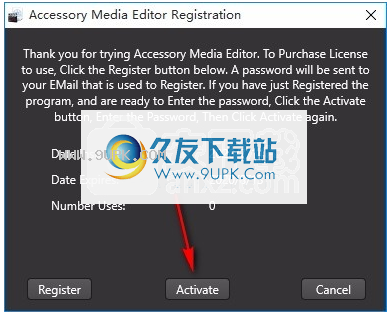
2.在安装包9B23A6中输入激活码,然后继续单击激活按钮
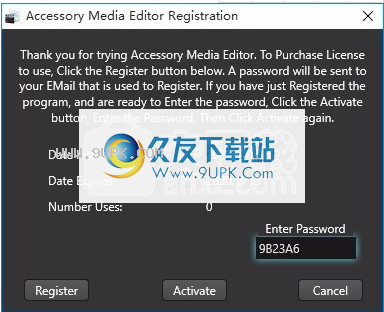
3.此时,您将进入用户界面,输入您的登录信息以使用该程序
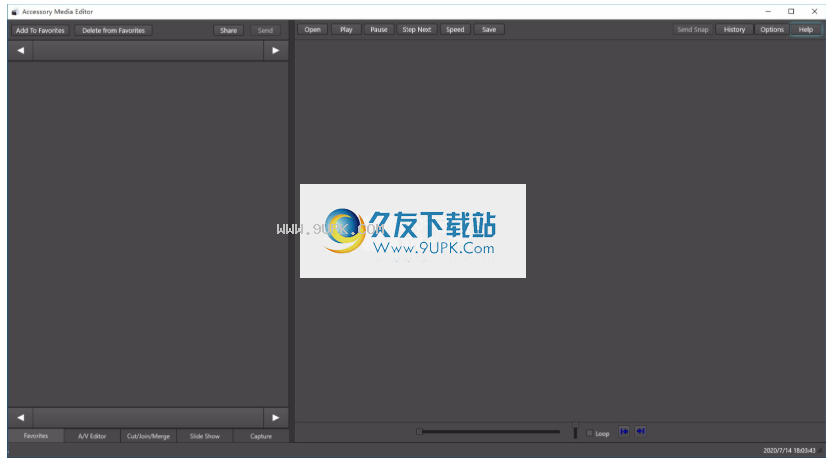


![Allok Video Joiner下载4.4汉化版[视频合并分割工具]](http://pic.9upk.com/soft/UploadPic/2012-4/20124111059566531.gif)
![MKVCleaver 0.6.0.7免安装版[视频批量处理工具]](http://pic.9upk.com/soft/UploadPic/2012-4/20124161221714734.gif)
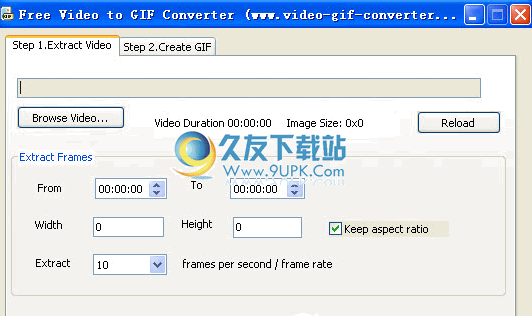

 武侠大宗师 2.0.2安卓版
武侠大宗师 2.0.2安卓版 武侠3D风云十四天书 1.0.5安卓版
武侠3D风云十四天书 1.0.5安卓版 武侠外传 1.17.3.0120安卓版
武侠外传 1.17.3.0120安卓版 蜀山武侠 1.1安卓版
蜀山武侠 1.1安卓版 武侠无双
武侠无双 武侠OL
武侠OL 藏武游戏官方版
藏武游戏官方版 逍遥仙尘手游最新版
逍遥仙尘手游最新版 逍遥仙尘手游官方版
逍遥仙尘手游官方版 暖雪手游
暖雪手游 剑雨如歌手游
剑雨如歌手游 金庸群侠传x
金庸群侠传x![威力导演9破解工具v3.2中文版[威力导演9激活码]](http://pic.9upk.com/soft/UploadPic/2011-4/201141120223341430.gif) 本工具运行后,会创建虚拟服务器环境,并启动威力导演9,对测试项目进行渲染,在渲染前激活各个编码器部件,最后关闭威力导演,退出虚拟服务器环境,删除过度文件,恢复系统原始状态。
注意事项:
一、这个过程可能会很...
本工具运行后,会创建虚拟服务器环境,并启动威力导演9,对测试项目进行渲染,在渲染前激活各个编码器部件,最后关闭威力导演,退出虚拟服务器环境,删除过度文件,恢复系统原始状态。
注意事项:
一、这个过程可能会很... 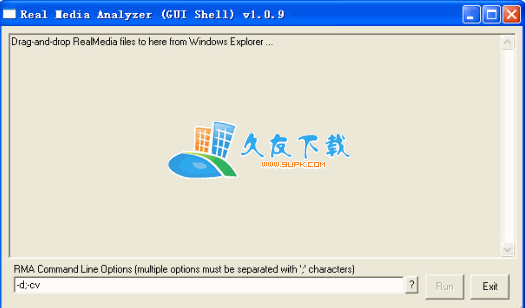 这是一套行而有效的视频文件减肥软件。针对许多视频单调空洞的特点,将我们真正需要的音频保留下来,从而实现文件“压缩”的理想效果。
rma主要功能:(以下文件均指 Real Media 文件)
1、检查文件完整性,并...
这是一套行而有效的视频文件减肥软件。针对许多视频单调空洞的特点,将我们真正需要的音频保留下来,从而实现文件“压缩”的理想效果。
rma主要功能:(以下文件均指 Real Media 文件)
1、检查文件完整性,并...  WinAVI Video Converter 是专业的视频编、解码软件。界面非常漂亮,简单易用。该软件支持包括AVI、MPEG1/2/4、VCD/SVCD/DVD、DivX、XVid、ASF、WMV、RM在内的几乎所有视频文件格式。自身支持VCD/SVCD/DVD烧录。支持A...
WinAVI Video Converter 是专业的视频编、解码软件。界面非常漂亮,简单易用。该软件支持包括AVI、MPEG1/2/4、VCD/SVCD/DVD、DivX、XVid、ASF、WMV、RM在内的几乎所有视频文件格式。自身支持VCD/SVCD/DVD烧录。支持A...  电影字幕编辑工具Subtitle Workshop 是一款高效、专业的字幕编辑软件,它不仅支持所有的字幕文件格式,还可以执行字幕的建立、编辑、转换。程序支持多语界面的对应语言字幕的建立。
软件特色:
史上最强的字幕制...
电影字幕编辑工具Subtitle Workshop 是一款高效、专业的字幕编辑软件,它不仅支持所有的字幕文件格式,还可以执行字幕的建立、编辑、转换。程序支持多语界面的对应语言字幕的建立。
软件特色:
史上最强的字幕制... 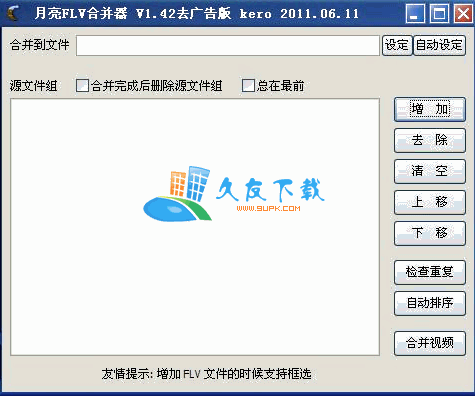 月亮FLV合并工具V1.42去广告清爽单文件版:
2011年6月12日更新:
[官方最新版优化]
自己优化的“月亮FLV合并工具”,基于官方最新版本V1.42优化,相比前一个版本,完美去掉所有广告(网吧机测试无弹出广告下载插件),同...
月亮FLV合并工具V1.42去广告清爽单文件版:
2011年6月12日更新:
[官方最新版优化]
自己优化的“月亮FLV合并工具”,基于官方最新版本V1.42优化,相比前一个版本,完美去掉所有广告(网吧机测试无弹出广告下载插件),同...  QQ2017
QQ2017 微信电脑版
微信电脑版 阿里旺旺
阿里旺旺 搜狗拼音
搜狗拼音 百度拼音
百度拼音 极品五笔
极品五笔 百度杀毒
百度杀毒 360杀毒
360杀毒 360安全卫士
360安全卫士 谷歌浏览器
谷歌浏览器 360浏览器
360浏览器 搜狗浏览器
搜狗浏览器 迅雷9
迅雷9 IDM下载器
IDM下载器 维棠flv
维棠flv 微软运行库
微软运行库 Winrar压缩
Winrar压缩 驱动精灵
驱动精灵